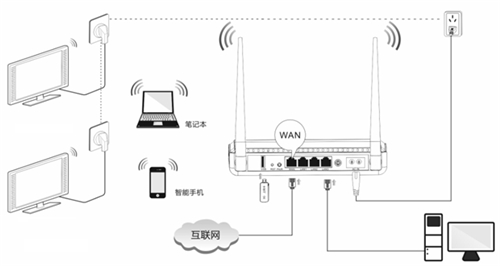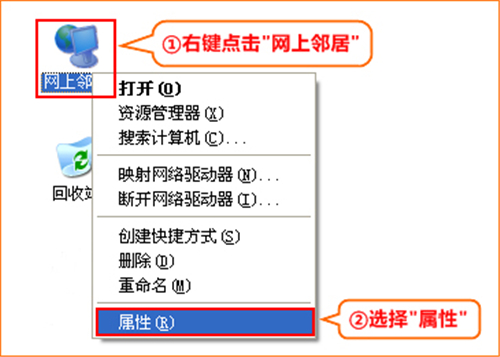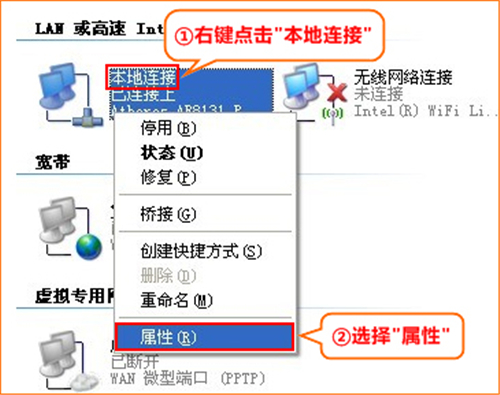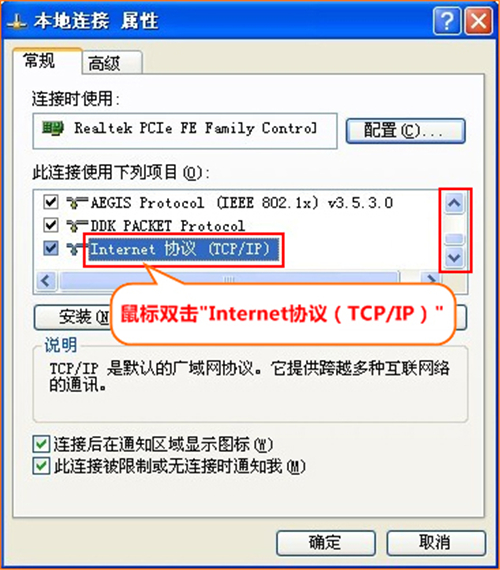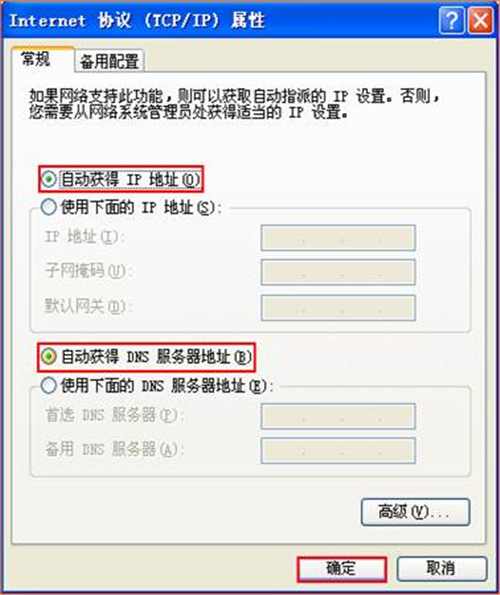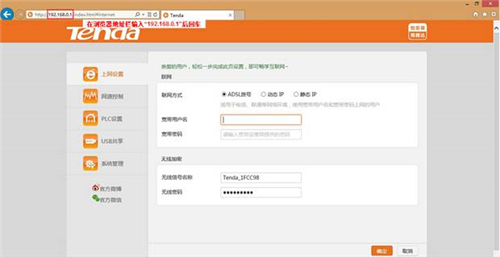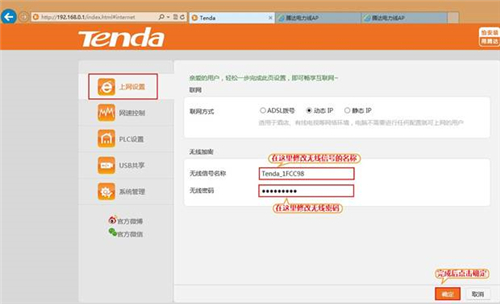第一步:连接好线路
直接将入户的网线(没有猫的用户)或者猫出来的网线(有猫的用户
)接在路由器的WAN口,再找一根短网线,一头接电脑,一头接路由器LAN1/LAN2/LAN3任意接口,接线方式如下图:
将其他的PLC AP 插在同一电表下的插排上。
注意:路由器正常工作状态是指示灯POWER灯常亮,WAN灯常亮或闪烁,PLC灯常亮或闪烁,LAN1/LAN2/LAN3口中与电脑相连的端口常亮或闪烁。
第二步:配置好电脑
将电脑上的本地连接IP地址设置为“自动获得IP地址”
1、右键点击桌面上的“网上邻居”,选择“属性”:
2、键点击“本地连接”,选择“属性”:
3、双击“Internet 协议(TCP/IP)
4、选择“自动获得IP地址”“自动获得DNS服务器地址”,点击“确定”再点击“确定”即可:
第三步:与PLC AP配对
1、在浏览器中输入:192.168.0.1 按回车键,登录到路由器设置界面,如下图:
2、点击“PLC设置”,查看PLC 设备列表,如下图:
一般情况下PR204与PLC AP会进行自动配对,若PLC 列表中没有出现相应的 设备则需要进行手配对。
首先按住PR204的pair 键,在 PLC灯 闪亮时按住PLC AP 的pair 键。当PR204 和 PLC
AP的PLC灯都常亮或快闪时表明配对成功。
第四步:管理其他PLC产品
如果 “PLC设备列表”显示出已配对的设备 ,就可以对其进行管理了。
温馨提示:通过PR204配对后,PLC router 会自动将无线信号的名称及密码下发给配对的PLC AP。点击PLC AP 的 IP 地址可跳转至AP
对应的设置页面进行设置。
以上内容来源于网络,由“WiFi之家网”整理收藏!
原创文章,作者:腾达路由器,如若转载,请注明出处:https://www.224m.com/193318.html